スタートメニューへのフォルダー登録はパソコンの「設定」から行える。この機会に知っておくと便利だ。「設定」→「個人用設定」→「スタート」→「フォルダー」を開いて、スタートメニューに登録したいフォルダーのスイッチをオンにしよう。
「ドキュメント」「ダウンロード」などよく使うフォルダーにすぐにアクセス!
「ドキュメント」や「ダウンロード」「ミュージック」「ビデオ」など、何かと利用頻度の多いフォルダーは、スタートメニューからワンタッチでアクセスできるようにしておけば、パソコン作業の効率アップに役立つ。これは覚えておけば必ず役に立つテクニックなので、しっかりマスターしておこう。
まず「設定」から「個人用設定」を開いたら、「スタート」項目をクリックする。次に、設定メニューから「フォルダー」項目を選択すると、スタートメニューに登録可能なフォルダー一覧が表示される。あとは登録したいフォルダーの右端にあるスイッチを「オフ」から「オン」に変更すればいい。これで即座にスタートメニューのユーザー名の右側に選択したフォルダーが表示される。
なお、ここではフォルダー以外にも「設定」や「ネットワーク」といった項目も選択可能。パソコンの設定を変更する機会が多いなら、フォルダーと併せてスタートメニューに登録しておくといいだろう。
●利用頻度の多いフォルダーはスタートメニューに登録すれば便利!
スタートメニューへのフォルダー登録は「設定」から行える!
スタートメニューへのフォルダー登録はパソコンの「設定」から行える。「設定」→「個人用設定」→「スタート」→「フォルダー」を開いて、スタートメニューに登録したいフォルダーのスイッチをオンにしよう。
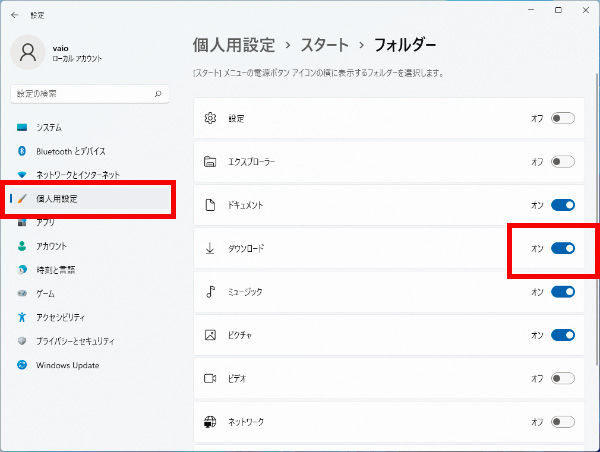
設定で追加したフォルダーは、スタートメニュー下部にあるユーザー名右側の空きスペースにアイコンで表示される。各アイコンをクリックすると、エクスプローラーで当該フォルダーが直ちに開く。
スタートメニューからワンクリックでフォルダーを開ける!
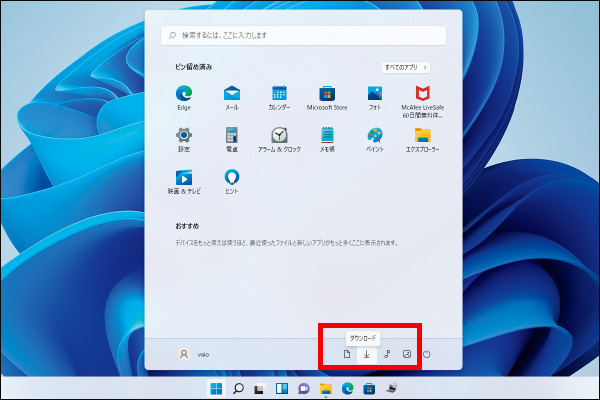
◆解説/篠原義夫(ガジェットライター)

